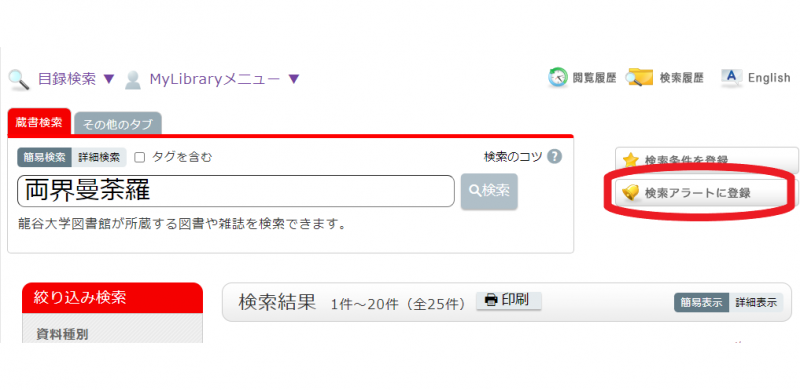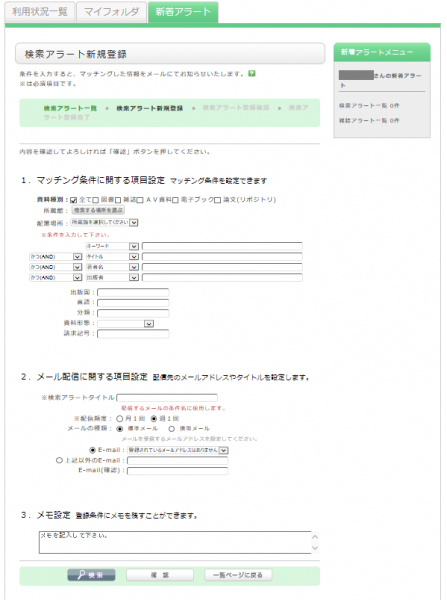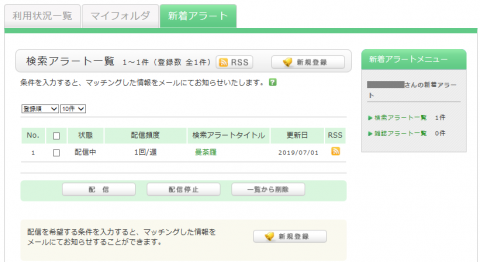よくある質問(FAQ)
雑誌や図書の新刊到着のお知らせを送信する方法を教えてください
新刊が到着すると、メールもしくはRSSでお知らせするアラートサービスを行っています。
資料検索結果画面右にある検索アラートに登録をクリックします。
通知してほしい情報を設定し、登録します。
登録すると、MyLibraryの新着アラート画面が表示されます。
ここから、配信中の一覧を確認したり、配信頻度を変更することが可能です。
「RSS」のボタンから、RSSリーダに登録を行うことができます。
RSSリーダに登録を行えば、OPACの確認を行わなくても、該当の資料の
新着有無を確認する事ができます。
SceinceDirect トランザクション(Pay Per View)利用アカウントのパスワードを忘れました
SceinceDirectトランザクション(Pay Per View)でマニュアル通りにPDFをダウンロードできません
PDFが正常にダウンロードできない時は様々な原因が考えられますので、まずは以下をご確認ください。
1)ScienceDirectに正しくサインインできているでしょうか。『Remember me』にチェックを入れて利用し続けていても、お使いのPCやブラウザの更新などにより突然無効化される場合があります。正しくサインインできている時は、画面の右上あたりにサインイン者の名前が表示されています。そこが『Sign in』と表示されている場合はサインインしていない状態ですので、再度サインイン処理を行ってください。
2)龍谷大学の学内LAN(ネットワーク)を使ってサインインした場合、『Choose Organization』という選択画面が表示されます。ここで『Ryukoku University,PPV-RLIB』を選んでいるでしょうか。『Ryukoku University,Main Library』を選んでしまうと、トランザクション(Pay Per View)利用者として認識されないためトランザクション(Pay Per View)を利用することができません。一旦サインアウトしてから、再度サインインをして『Ryukoku University,PPV-RLIB』を選択することをお試しください。
※学内LAN以外のネットワークを使ってサインインした場合は、『Choose Organization』画面は表示されません。
3)利用するブラウザによって、PDFの利用方法がマニュアルとは異なった手順になる場合があります。Elsevier社のサポート対象ブラウザは、 Internet Explorer、Mozilla Firefox、Google Chromeです。その他のブラウザで利用できないわけではありませんが、特にトランザクション(Pay Per View)を利用する場合は、サポート対象となるブラウザを利用するようにしてください。
上記の方法でも解決しない場合は、図書館までお問い合わせください。
SceinceDirectトランザクション(Pay Per View)でクレジットカード情報を求められました
SceinceDirectトランザクション(Pay Per View)で利用できない論文があります
Elsevier社ホームページ内(Transactional access)の「Content Collection」の欄にある対象外タイトル一覧(list of excluded content )をダウンロードしてご確認ください。
SceinceDirectトランザクション(Pay Per View)でダウンロードした論文を他の人と共有できますか
本人限定の利用となります。
論文の共有については、以下をご参照ください。
http://help.sciencedirect.com/flare/Content/sharing pubs.htm
Web書棚の表示画面の見方について
◆背表紙表示のラベルの色について(新着図書、書誌詳細 共通)
所蔵館別にラベル箇所の以下のとおり色分けをしています。
深草:緑
大宮:紫
瀬田:青
◆書誌詳細から表示した場合の並び順について(書誌詳細)
請求記号(日本十進分類法)順に表示されています。
検索した資料と同じ分野、近い分野の資料を所蔵館を問わず一覧することができます。
ただし、分類規則が異なる大宮図書館資料(龍谷大学十進分類法)、瀬田図書館の洋書(デューイ十進分類法)については、日本十進分類法に読み替えた上で請求記号順に表示しています。